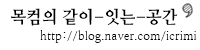[jd주민등록등본 PDF 저장하기
주민등록등본 PDF 저장하기
많이 간소화된 등본 발급 절차
다양한 곳에서 쓰이는 주민등록등본은 활용 빈도와 폭에 비해 발급 절차가 까다롭고 번거로워 불편함이 컸던 기억이 난다.
이제는 많이 간편해진 인증 절차의 공이 큰데, 와 진짜 멀리 갈 것도 없이 대략 10년 전만 해도 인터넷 익스플로러 환경에서 늘 마주해야 하는 Active X Control 등 뭐 하나 하려고 하면 컴퓨터가 무거워지는 기분이 들 정도였다. 아시는 분들은 다 아실 것.
그렇다고 매번 주민센터 가서 출력하는 것도 은근 번거롭고. 불편이 이만저만이 아니었지.
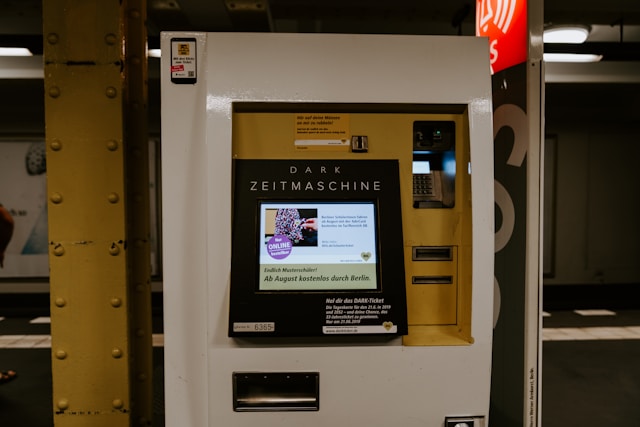
사진: 의 Claudio Schwarz
그래도 기술의 발전이 꼭 두려운 것만은 아닌 것이, 우리나라에서는 요원할 것만 같던 각종 행정서류 발급 절차가 기적같이 간소화되긴 했다.
나 카카오를 통한 간편 인증도 널리 보급되었고, 덕분에 매번 이상한 것들을 설치하지 않아도 매우 편리하게 본인을 증명한 후 원하는 문서를 출력할 수 있게 되었다.
화룡점정으로 PDF 다운로드 기능을 통해 메일이나 클라우드 등 원하는 곳에 저장하고 출력할 수 있는, 꼭 스캔이나 팩스를 보내지 않아도 되는 세상이 되어 정말 정말 편해졌다.
오늘은 이 중에서 가장 대표적인 '국민 서류'인 주민등록등본 인터넷 발급 방법과 PDF 저장 방법을 화면과 함께 찬찬히 공유해 보도록 하겠다. :)
인터넷 발급 절차 화면과 함께
정부 24 접속 후 로그인 & 인증하기
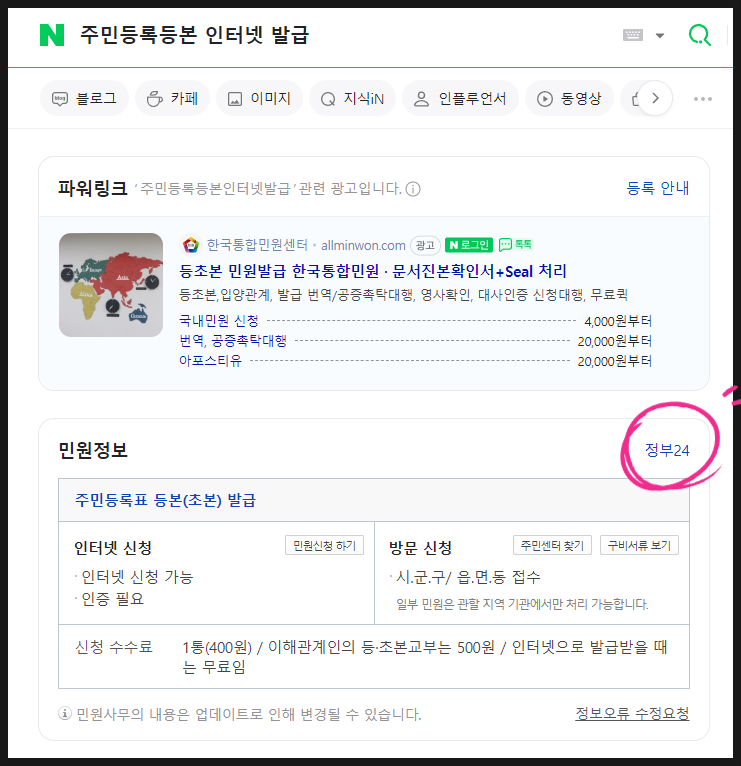
를 통한 검색
주민등록등본 인터넷 발급을 위해 발급처인 정부 24에 접속해야 한다.
에서 [주민등록등본 인터넷 발급]이라고 검색하면 정부 24에 접속할 수 있는 링크가 보일 것이다.

정부 24 메인화면
정부 24 홈페이지에 접속을 했다면 등본 발급을 위해 로그인 후 개인을 인증해야 한다.
우선 로그인을 위해 [로그인] 버튼을 클릭하자.
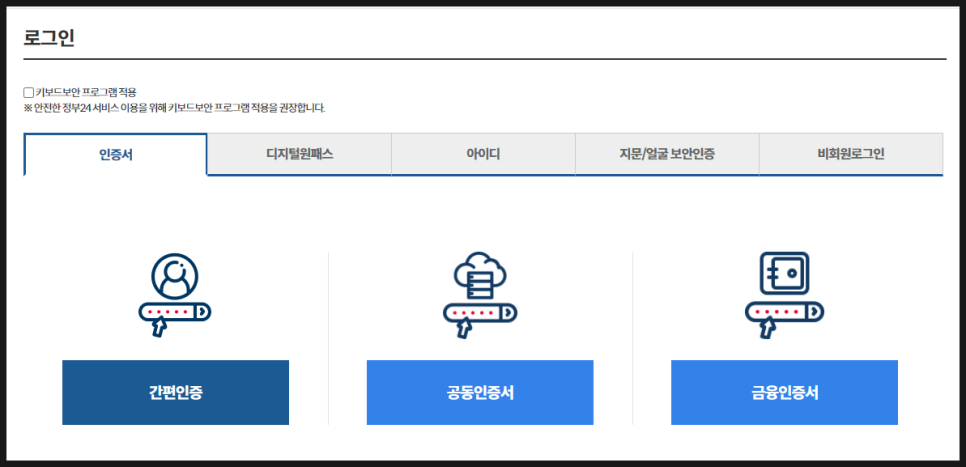
로그인을 위한 인증 화면인데, 편한 방식을 선택하면 된다.
, 카카오뱅크, 토스, 뱅크샐러드 등 마이데이터 도입으로 인해 개인 자격 증명이 가능한 여러 곳에서 간편 인증을 진행할 수 있어 개인적으로는 추천한다.
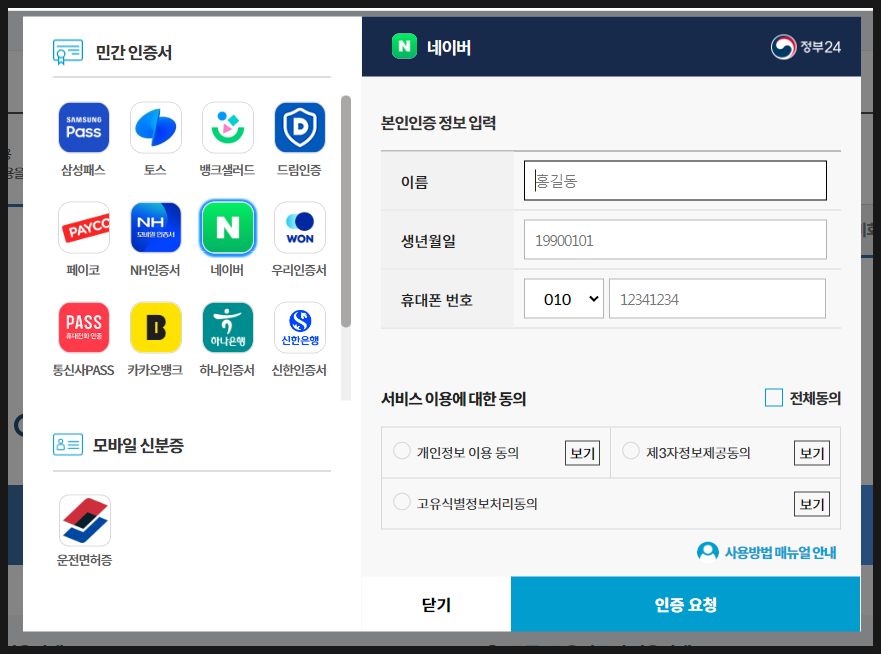
선택한 인증 방법을 통해 인증을 요청한다.
모바일 폰을 함께 활용해 인증을 진행하게 될 것이다.
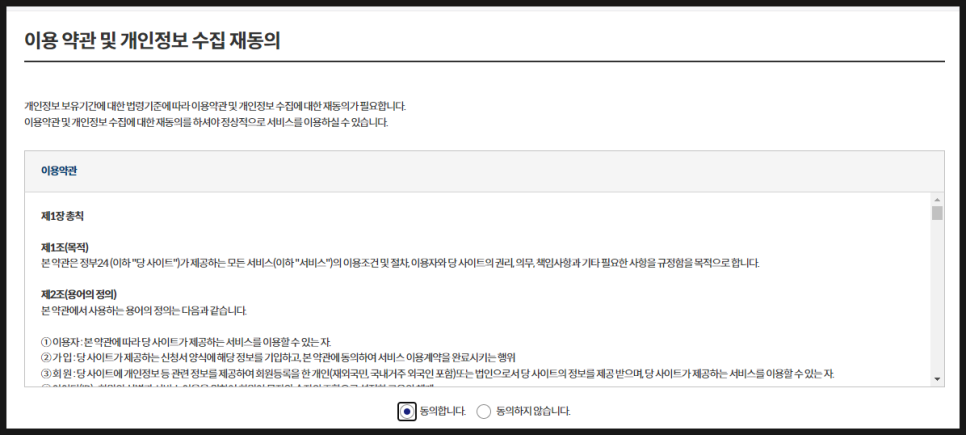
이용약관 동의
마지막으로 이용 약관에 동의해 준다.
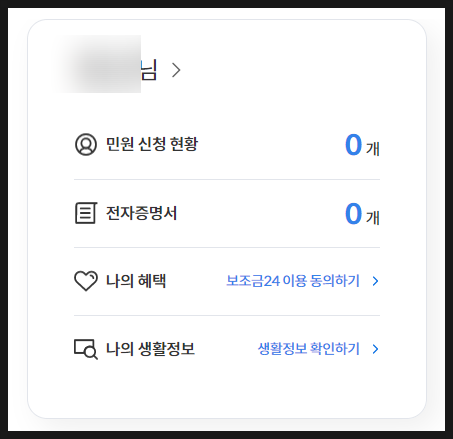
로그인 완료
약관 동의까지 마치면 로그인을 할 수 있다.
로그인에 성공하면 메인 화면에서 본인의 이름과 함께 간단한 현황 등 개인화된 정보를 요약해 주는 란을 확인할 수 있다.
주민등록등본 발급하기
많이 간소화되었습니다!
자 이제 본격적으로 주민등록등본을 발급해 보자.
꼭 등본이 아니더라도 정부 24에서 제공하는 행정 서류는 동일한 절차를 통해 진행할 수 있음을 참고하시길!
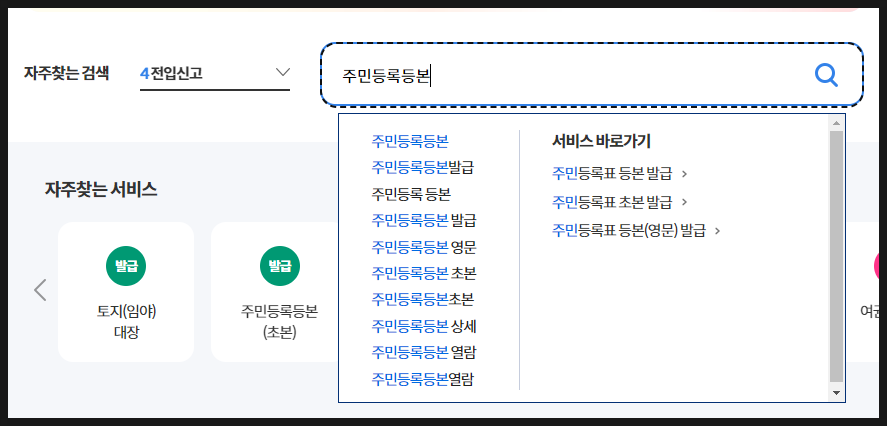
메뉴 트리가 제공되기는 하는데, 너무 많아서 번거롭고 눈에 잘 안 들어올 것이다.
고민하지 말고 검색 창에 깔끔하게 '주민등록등본'이라고 입력 후 돋보기 버튼을 클릭하자.
마치 검색 포털의 연관검색어와 같이 드롭다운 형태로 검색 결과를 보여준다. 매우 칭찬할 만하다.
이제 뭐 간단하다. [주민등록등본 발급] 메뉴를 선택하면 된다.
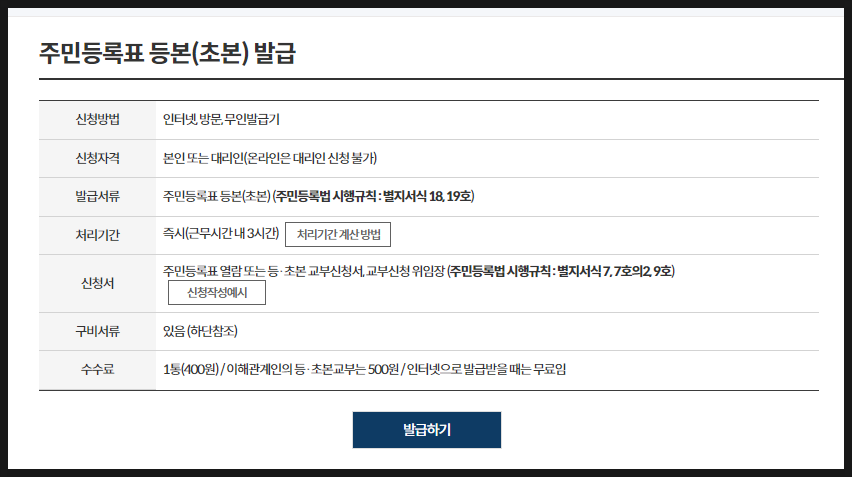
본격적으로 주민등록등본 발급을 위한 화면으로 진입하게 된다.
간단한 메타정보를 훑어본 후 [발급하기] 버튼을 클릭하자.
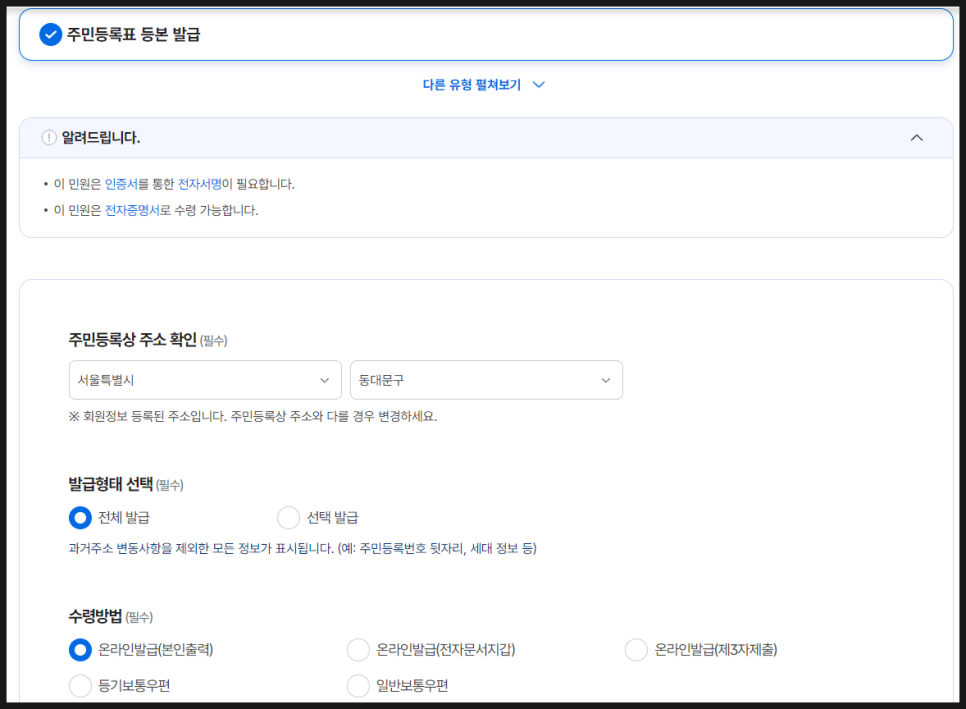
본격적인 등본 발급 화면으로 진입하게 된다.
아래 사항을 참조하여 잘 선택하시기 바란다. 특히 아래 필수 값들은 반드시 선택을 해야 한다.
[jd- [jd
주민등록상 주소 입력
- [jd
주민등록상 주소 입력
주민등록상 주소 입력
- [jd
발급 형태 선택
발급 형태 선택
[jd- [jd
전체 발급일 경우 주민등록번호 뒷자리 및 세대 정보 등이 모두 노출됨
- [jd
전체 발급일 경우 주민등록번호 뒷자리 및 세대 정보 등이 모두 노출됨
전체 발급일 경우 주민등록번호 뒷자리 및 세대 정보 등이 모두 노출됨
- [jd
선택 발급일 경우 아래 화면을 참고
선택 발급일 경우 아래 화면을 참고
- [jd
수령방법
수령방법
[jd- [jd
온라인 발급을 선택해야 PDF 저장이 가능할 것이다.
- [jd
온라인 발급을 선택해야 PDF 저장이 가능할 것이다.
온라인 발급을 선택해야 PDF 저장이 가능할 것이다.
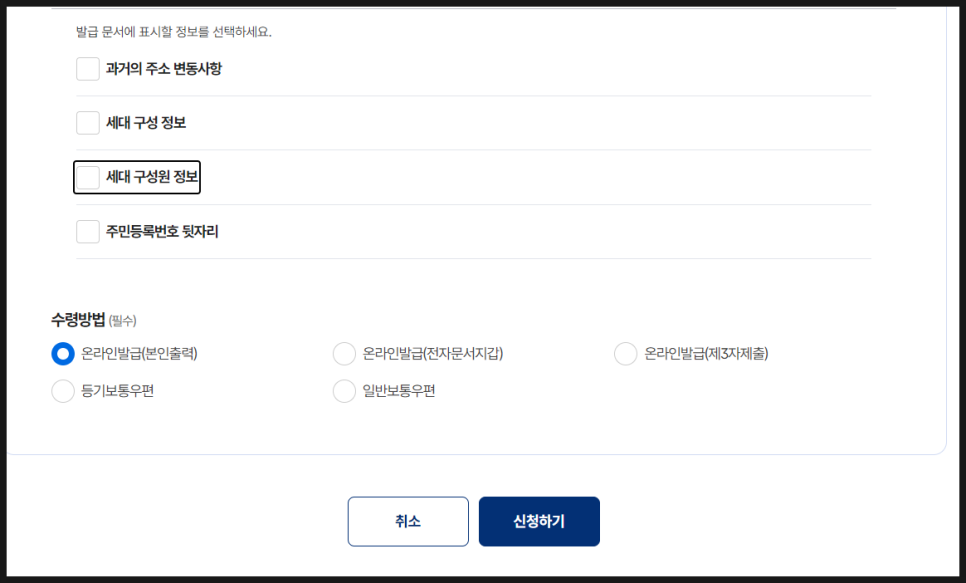
선택 발급을 선택했을 때 화면
선택 발급을 선택했을 경우 위와 같은 하위 메뉴가 나타난다.
표시할 정보에 대해 체크박스에 체크를 해주면 해당 정보는 등본에 노출시킨다.
선택이 완료되었다면 [신청하기]를 눌러 최종적으로 발급을 완료할 수 있다.
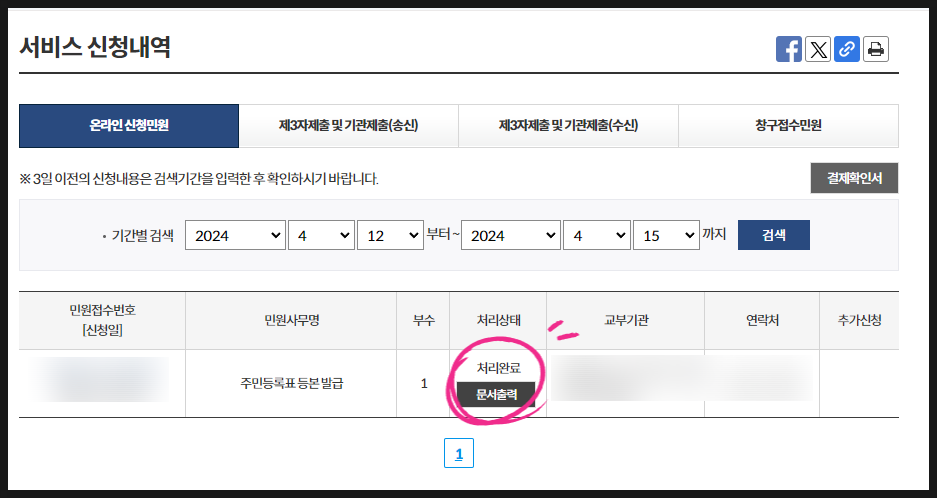
등본 발급이 완료된 것을 확인할 수 있는 최종 화면
무사히 모든 절차를 마쳤다면 위와 같이 [서비스 신청내역] 메뉴로 전환되고, 주민등록등본 발급 및 처리 현황 등 메타정보를 조회할 수 있게 된다.
또한 가장 중요한 출력 버튼이 보일 것이다.
PDF 저장 방식으로 등본을 출력하고자 한다면 조금만 더 함께해보자. 아래로!
주민등록등본 PDF 저장하기
주민등록등본 인터넷 발급을 성공적으로 마쳤다면 마지막으로 해야 할 일은 PDF로 저장하는 것이다.
실물로 출력해야 할 니즈가 있다면 그렇게 해도 좋지만, 가급적 우선은 PDF로 저장 후 인쇄를 하는 것을 권한다.
일단 로컬이나 클라우드 등 원하는 곳에 파일로 변환을 해두고, 그 파일을 인쇄함으로써 제출용(오프라인) 문서를 보관용(온라인)으로도 활용할 수 있기 때문이다.
주민등록등본 PDF로 저장하는 방법
정부 24 따룽해~
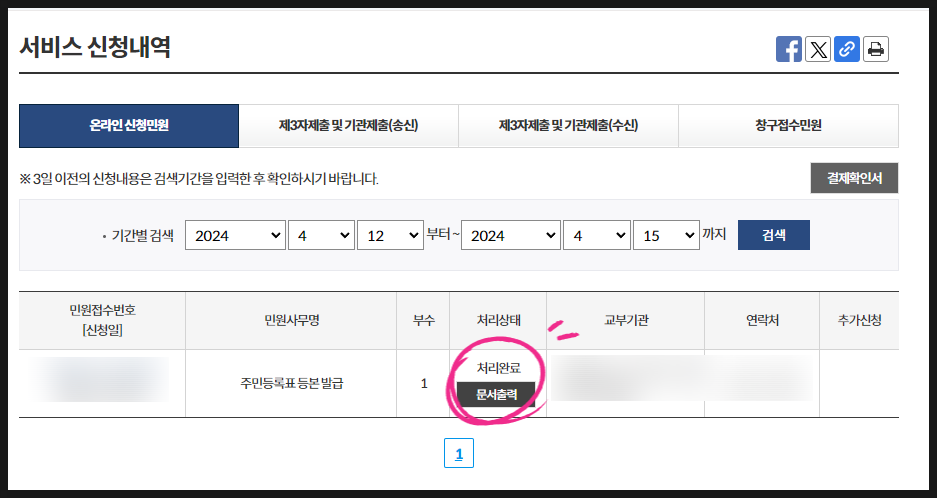
발급 완료 화면에서 PDF 저장을 위해 [문서 출력] 버튼을 클릭한다.
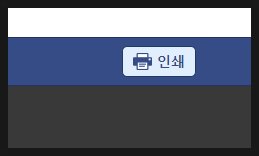
클릭하면 우측 상단에 [인쇄] 단추가 보일 것이다. 역시 클릭.
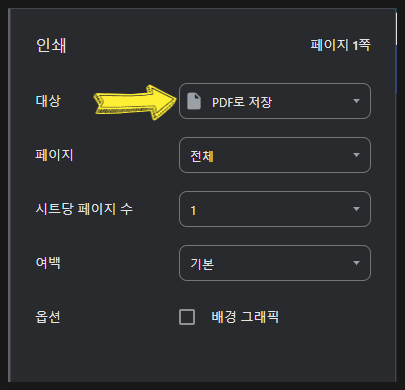
인쇄 옵션 화면이 열린다.
크롬 환경 기준으로 [대상] 메뉴에서 [PDF로 저장]을 선택한다.
윈도 기준으로 탐색기 화면이 뜨면 경로를 지정하고 저장하면 된다. :)